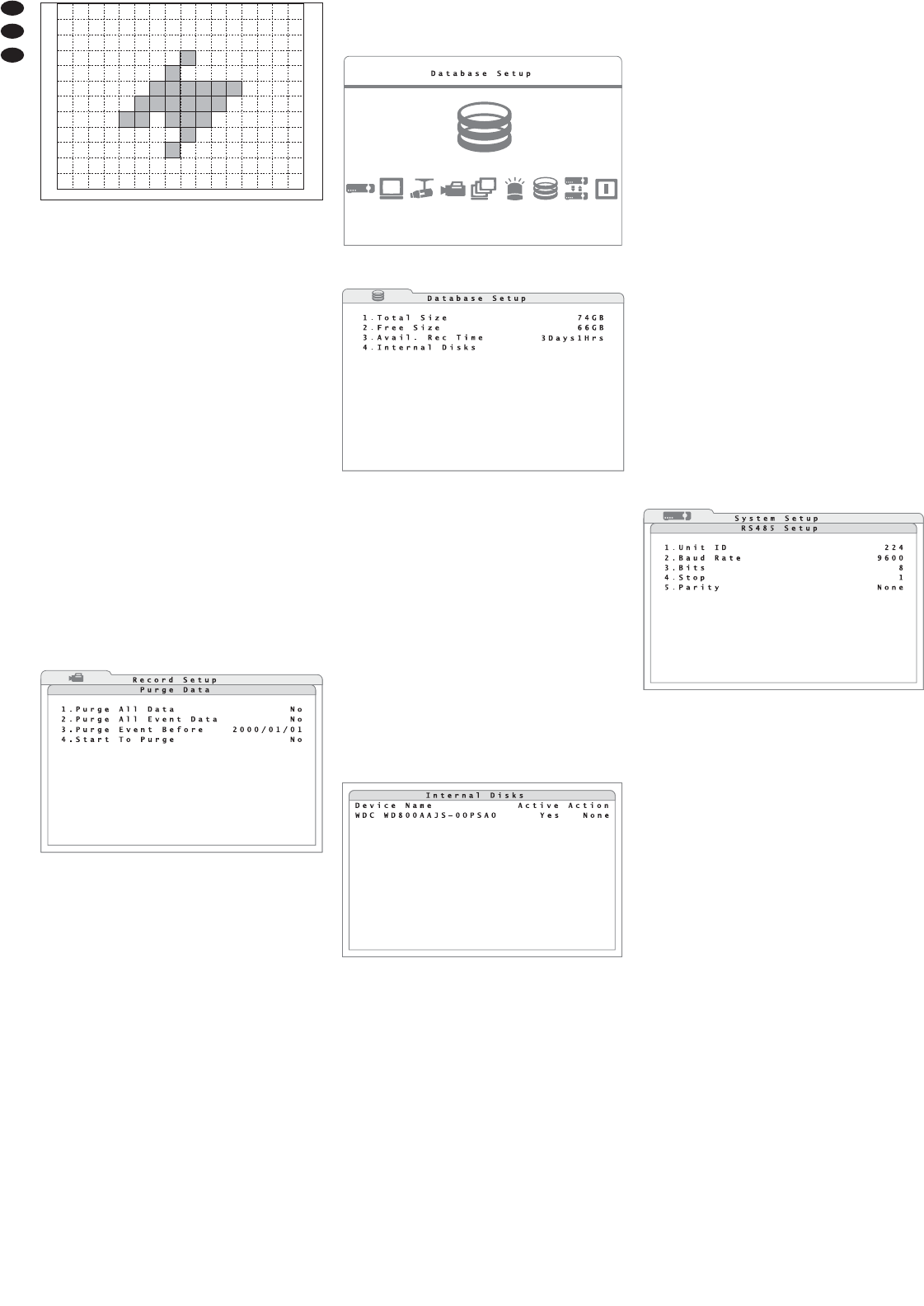Pour modifier un champ, sélectionnez-le avec les
touches de direction (8) puis appuyez sur la
touche ENTER (6) ou cliquez dessus avec la sou-
ris. Pour simplifier la saisie, vous pouvez activer
et désactiver tous les champs avec la touche
MODE (16).
Pour terminer la détermination des zones,
appuyez sur la touche ESC (7) ou appuyez sur le
bouton droit de la souris.
16)Dans la ligne 2.Sensitivity, réglez la sensi-
bilité pour la détection dʼun mouvement. Plus la
valeur est élevée, plus la détection dʼalarme est
sensible.
17)Dans la ligne 3.Block Threshold, réglez le
nombre minimal de champs de grille dans les-
quels un mouvement doit être détecté pour
quʼune alarme soit déclenchée.
11 Gestion des données
11.1 Effacement dʼenregistrements
1) Appelez le sous-menu Record Setup
(schéma 30) via a menu principal (schéma 29).
2) Via la ligne 9.Purge Data, appelez le sous-
menu (schéma 43) pour effacer les enregistre-
ments.
3) Dans la ligne 1.Purge All Data, sélection-
nez si tous les enregistrements doivent être effa-
cés (Yes) sur les disques durs actifs ou pas (No).
4) Si seuls des enregistrements déclenchés par un
événement (alarme) doivent être effacés, réglez
Yes dans la ligne 2.Purge All Event Data.
5) Si seuls des enregistrements déclenchés par une
alarme et apparus avant un moment donné doi-
vent être effacés, réglez la date souhaitée dans la
ligne 3.Purge Event Before.
6) Pour lancer le processus dʼeffacement, réglez
lʼoption Yes dans la ligne 4.Start To Purge.
Une fois lʼeffacement terminé, le message
“Purging ok” sʼaffiche. Appuyez sur une
touche pour faire disparaître le message.
11.2 Gestion des disques durs
1) Via le menu principal (schéma 44) appelez le
sous-menu Database Setup (schéma 45).
2) Dans la ligne 1.Total Size, sʼaffiche la taille
de la mémoire totale sur les disques durs
internes.
Dans la ligne 2.Free Size, sʼaffiche la taille
encore disponible sur les disques durs internes.
Dans la ligne 3.Avail. Rec Time, sʼaf-
fiche la durée dʼenregistrement maximale résul-
tante, elle dépend des réglages dʼenregistrement
(
chapitre 8.1).
Si dans le sous-menu “Recording Setup”,
lʼoption “Circular Recording” est activée pour
lʼécrasement des anciens enregistrements (ON),
“(Circular)” sʼaffiche à la place de la
mémoire libre et de la durée disponible.
3) Pour lister les disques durs intégrés, appelez le
sous-menu correspondant (schéma 46) via la
ligne 4.Internal Disks.
Dans la colonne Device Namee, sʼaffichent les
désignations des disques durs intégrés. Dans la
colonne Active sʼaffiche si le disque corres-
pondant est activé, cʼest-à-dire disponible pour
lʼenregistrement (Yes) ou pas (No).
4) Dans la colonne Action, on peut appeler une
des fonctions suivantes :
Add activation du disque dur
Remove désactivation du disque dur
Format formatage du disque dur ; une fois
le formatage terminé, le message
“Format ok” sʼaffiche. En appuyant
sur une touche, le message disparaît.
None pour quitter le champ de saisie sans
appeler une des fonctions précédem-
ment citées.
Remarques
– Avant de retirer un disque dur, il faut le désactiver
via la fonction Remove.
– Dès que la fonction Format est sélectionnée et
confirmée avec la touche ENTER (6) [ou clic
gauche de la souris], le formatage du disque dur
commence immédiatement sans question de
vérification, toutes les données sont effacées !
– Si aucun disque dur nʼest activé, “NO DISK” sʼaf-
fiche en haut à droite de lʼécran si le menu nʼest
plus affiché.
12 Gestion à distance de caméra
(DOME)
Des caméras adaptées peuvent être gérées à dis-
tance par lʼenregistreur via un bus de données
RS-485 à la prise IO (26) [
chapitre 5.3.3]. Selon
lʼéquipement de la caméra, on peut gérer les mou-
vements de rotation (Pan), inclinaison (Tilt), netteté
(Focus), focale (Zoom) et ouverture diaphragme
(Iris). Il est ainsi possible de mémoriser des orienta-
tions de caméras et des réglages pour les rappeler
ultérieurement.
12.1 Configuration des paramètres de gestion
12.1.1 Configuration de lʼinterface RS-485
Adaptez lʼinterface RS-485 aux tâches des caméras
reliées via les étapes suivantes :
1) Via le menu principal (schéma 14), appelez le
sous-menu System Setup (schéma 15).
2) Via la ligne 7.RS485 Setup, appelez le sous-
menu correspondant (schéma 47).
3) Dans la ligne 1.Unit ID, saisissez lʼadresse de
lʼenregistreur pour le bus de données RS-485.
Tous les appareils reliés à un bus doivent avoir
des adresses différentes.
4) Dans les lignes restantes, déterminez les para-
mètres de transmission de lʼinterface :
Baud Rate taux de transmission de données
24OO, ..., 576OO bauds
Bits nombre de bits
6, 7, 8
Stop nombre de bits dʼarrêt
1, 2
Parity parité
NONE (aucune), ODD (impair),
EVEN (pair)
Remarque : Les modifications effectuées sont
effectives une fois que vous avez quitté le menu.
12.1.2 Réglages pour les caméras
Pour régler les paramètres de gestion de chaque
caméra :
1) Via le menu principal (schéma 19), appelez le
sous-menu Camera Setup (schéma 20).
2) Dans la ligne 1.Analog Camera Select,
sélectionnez le canal de caméra pour lequel les
réglages doivent être effectués.
3) Dans la ligne 2.Dome Protocol, réglez le
protocole de gestion pour la caméra ou sélec-
tionnez None si la caméra ne doit pas être gérée.
4) Dans la ligne 3.Dome ID, sélectionnez lʼadresse
du bus de données réglée pour la caméra.
5) Pour régler dʼautres caméras répétez les points
2 à 4.
Remarque : Les modifications effectuées sont
effectives une fois que vous avez quitté le menu.
㊼
sous-menu “RS485 Setup”
㊻
sous-menu “Internal Disks”
㊺
sous-menu “Database Setup”
㊹
menu principal : “Database Setup” sélectionné
㊸
sous-menu “Purge Data”
㊷
grille de détection de mouvements
52
F
B
CH